Option, Éditeur de texte, Basic (Visual Basic), Avancé
La page de propriétés Spécifique à VB, accessible par le biais du menu Outils, dans la boîte de dialogue Options, puis dans le dossier Éditeur de texte et son dossier Visual Basic, contient les propriétés suivantes :
La page de propriétés Spécifique à VB, accessible par le biais du menu Outils, dans la boîte de dialogue Options, puis dans le dossier Éditeur de texte et son dossier De base, contient les propriétés suivantes :
Analyse
Exécuter une analyse de code en arrière-plan pour ...
Choisissez l'une des options suivantes.
Option Description None Tous les analyseurs et les correctifs de code correspondants sont désactivés.
Les diagnostics du compilateur et les correctifs de code correspondants sont activés sur tous les documents ouverts.Document actif (par défaut) Tous les analyseurs s’exécutent uniquement sur le document actif.
Les diagnostics du compilateur sont activés sur tous les documents ouverts.Documents ouverts Tous les analyseurs et diagnostics de compilateur sont activés sur tous les documents ouverts. Solution complète Tous les analyseurs et les diagnostics du compilateur sont activés dans tous les documents de la solution, qu’ils soient ouverts ou fermés.
Analyse du code en direct ou Étendue de l’analyse en arrière-plan
Configurez l’étendue de l’analyse en arrière-plan pour le code managé. Pour plus d’informations, consultez Guide pratique pour configurer l’étendue de l’analyse du code en direct pour le code managé.
Directives Import
Placer les directives 'System' en premier durant le tri des imports
Quand elle est sélectionnée, la commande Supprimer et trier les directives import du menu contextuel trie les directives
importet place les espaces de noms « System » en haut de la liste.Séparer les groupes de directives import
La commande Supprimer et trier les directives import du menu contextuel sépare les directives
importen insérant une ligne vide entre les groupes de directives qui ont le même espace de noms racine.Suggérer des imports pour les types dans les assemblys de référence
Suggérer des imports pour les types dans les packages NuGet
Quand ces options sont sélectionnées, une Action rapide est disponible pour installer un package NuGet et ajouter une directive
importpour les types non référencés.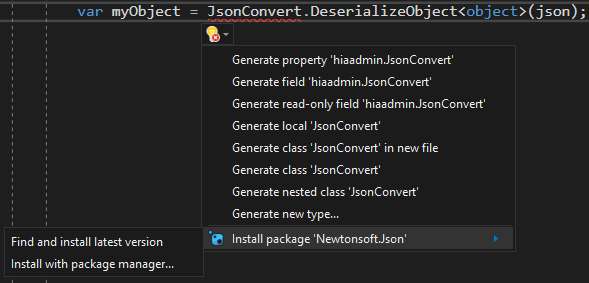
Mettre en surbrillance
Activer la mise en surbrillance des références et des mots clés
L’éditeur de texte peut mettre en surbrillance toutes les instances d’un symbole ou tous les mots clés dans une clause, par exemple If..Then, While...End While ou Try...Catch...Finally. Vous pouvez naviguer entre les références ou les mots clés surlignés en appuyant sur Ctrl + Maj + Flèche vers le bas ou Ctrl + Maj + Flèche vers le haut.
mode Plan
Activer le mode Plan
Quand vous ouvrez un fichier dans l’éditeur de code, vous pouvez afficher le document en mode Plan. Pour plus d’informations, consultez Mode Plan. Quand cette option est sélectionnée, la fonctionnalité mode Plan est activée à l’ouverture d’un fichier.
Afficher les séparateurs de ligne de procédure
L’éditeur de texte indique la portée visuelle des procédures. Une ligne est tracée dans les fichiers sources .vb de votre projet, aux emplacements présentés dans le tableau suivant :
| Emplacement dans le fichier source .vb | Exemple d’emplacement de la ligne |
|---|---|
| Après la fermeture d’une construction de déclaration de bloc | - À la fin d’une classe, d’une structure, d’un module, d’une interface ou d’un enum - Après une propriété, une fonction ou un sub - Pas entre les clauses get et set d’une propriété |
| Après un ensemble de constructions de lignes uniques | - Après les instructions import, avant une définition de type dans un fichier de classe - Après les variables déclarées dans une classe, avant toute procédure |
| Après les déclarations de lignes uniques (déclarations pas au niveau des blocs) | - À la suite des instructions import et inherits, des déclarations de variables, des déclarations event et delegate, et des instructions declare de DLL |
Repères de structure de bloc
Quand cette option est sélectionnée, des lignes verticales alignées avec les blocs de code structurés sont affichées dans l’éditeur, ce qui vous permet d’identifier facilement les différents blocs de code. Par exemple, vous voyez une ligne entre Sub et EndSub dans une instruction Sub.
Aide de l'éditeur
Indicateurs de nom de paramètre inline Quand elle est sélectionnée, cette insère des indicateurs de nom pour les littéraux, les littéraux castés et les instanciations d’objets avant chaque argument dans les appels de fonction.

Listing en mode Pretty (remise en forme) du code L’éditeur de texte remet en forme votre code comme il convient. Quand cette option est sélectionnée, l’éditeur de code effectue les opérations suivantes :
Aligner votre code sur la tabulation correcte
Appliquer la casse correcte aux mots clés, variables et objets
Ajouter un élément
Thenmanquant à une instructionIf...ThenAjouter des parenthèses aux appels de fonctions
Ajouter les guillemets fermants manquants aux chaînes
Remettre en forme la notation exponentielle
Remettre en forme les dates
Insertion automatique des constructions de fin
Par exemple, quand vous tapez la première ligne d’une déclaration de procédure, Sub Main, et que vous appuyez sur Entrée, l’éditeur de texte ajoute une ligne End Sub correspondante. De même, si vous ajoutez une boucle For, l’éditeur de texte ajoute une instruction Next correspondante. Quand cette option est sélectionnée, l’éditeur de code ajoute automatiquement la construction de fin.
Insertion automatique des membres Interface et MustOverride
Quand vous validez une instruction Implements ou Inherits pour une classe, l’éditeur de texte insère des prototypes pour les membres qui doivent être implémentés ou substitués, respectivement.
Activer les suggestions de correction d’erreurs
L’éditeur de texte peut suggérer des solutions aux erreurs courantes et vous permettre de sélectionner la correction appropriée, qui est appliquée ensuite à votre code.
Voir aussi
Commentaires
Bientôt disponible : Tout au long de 2024, nous allons supprimer progressivement GitHub Issues comme mécanisme de commentaires pour le contenu et le remplacer par un nouveau système de commentaires. Pour plus d’informations, consultez https://aka.ms/ContentUserFeedback.
Envoyer et afficher des commentaires pour